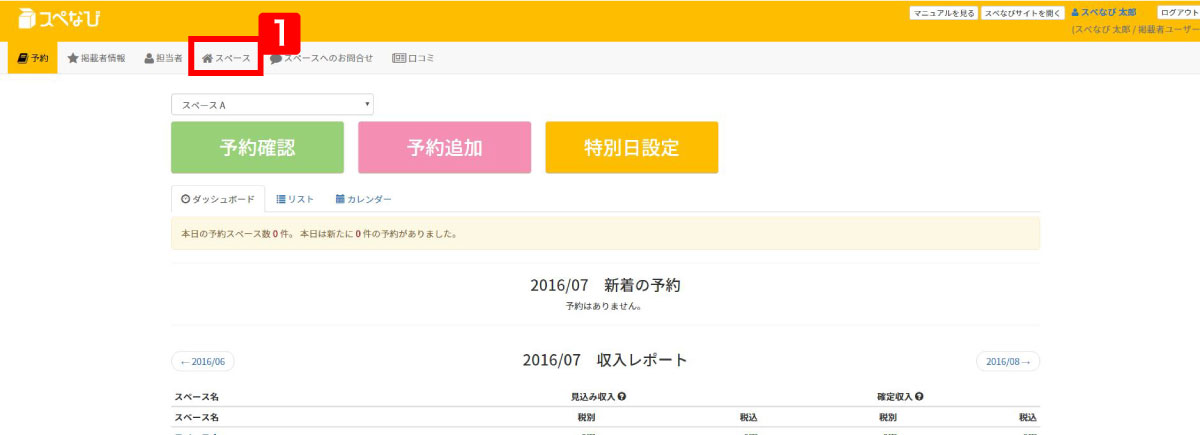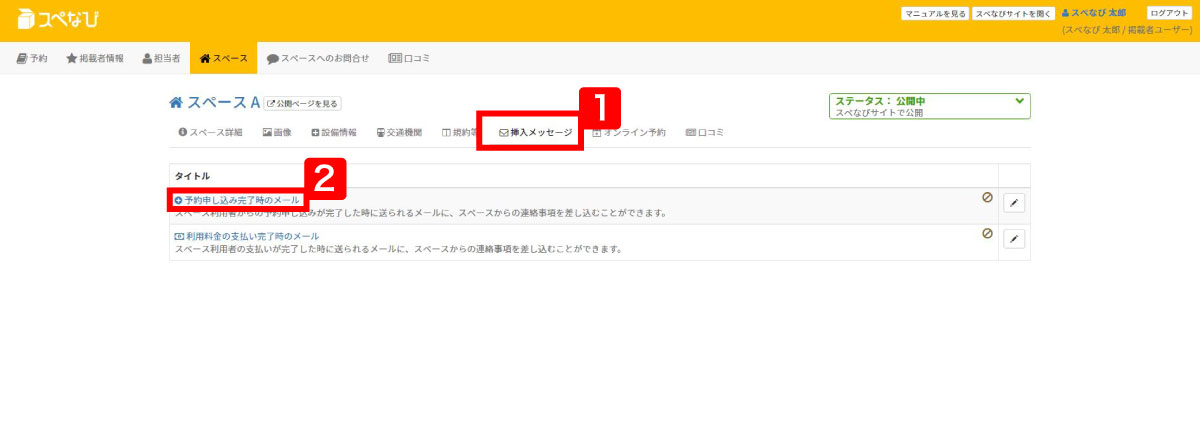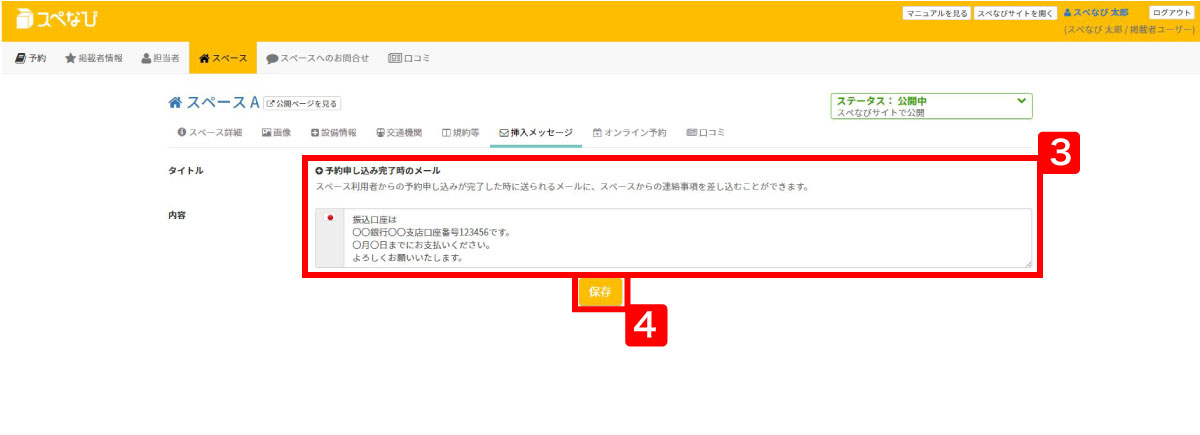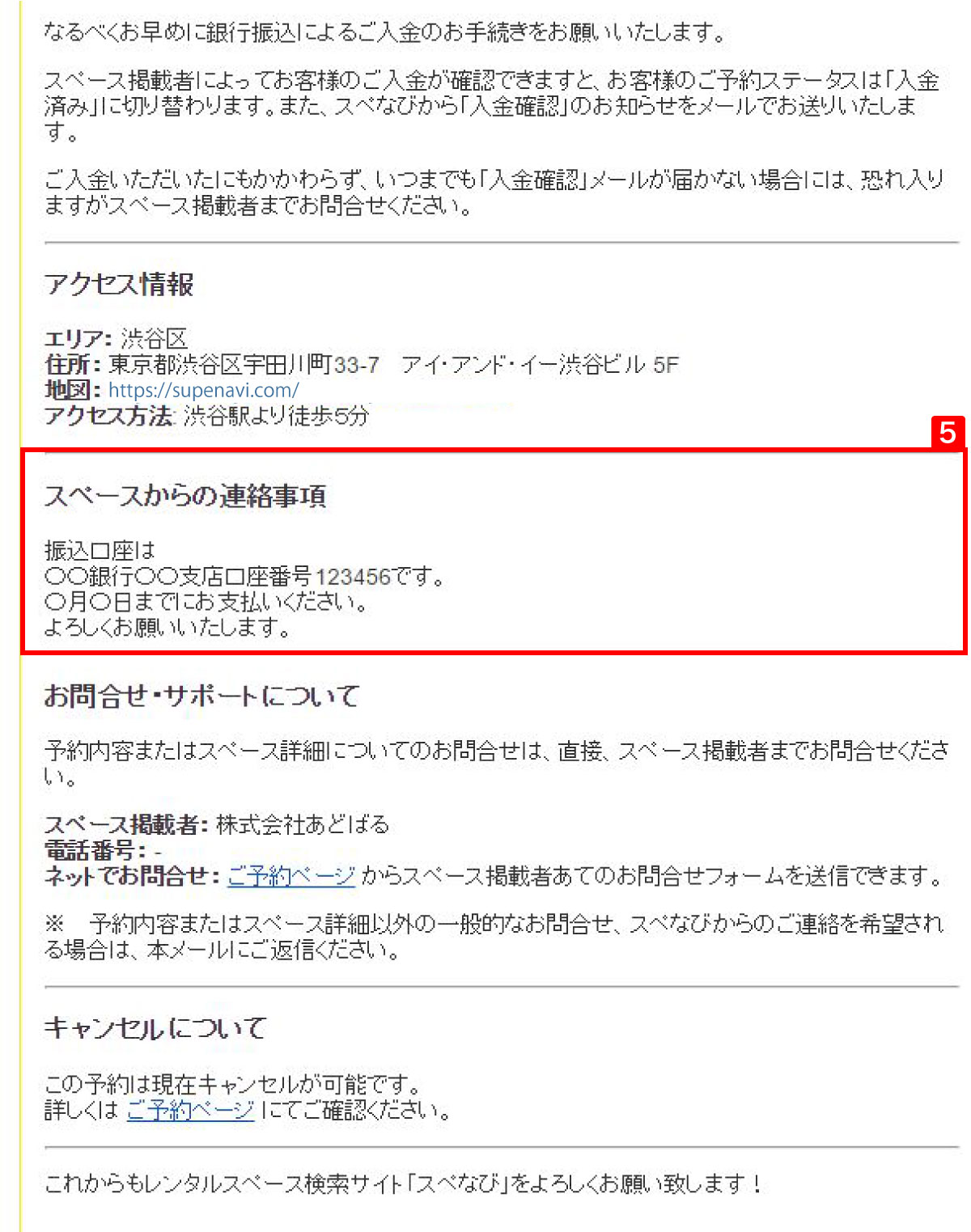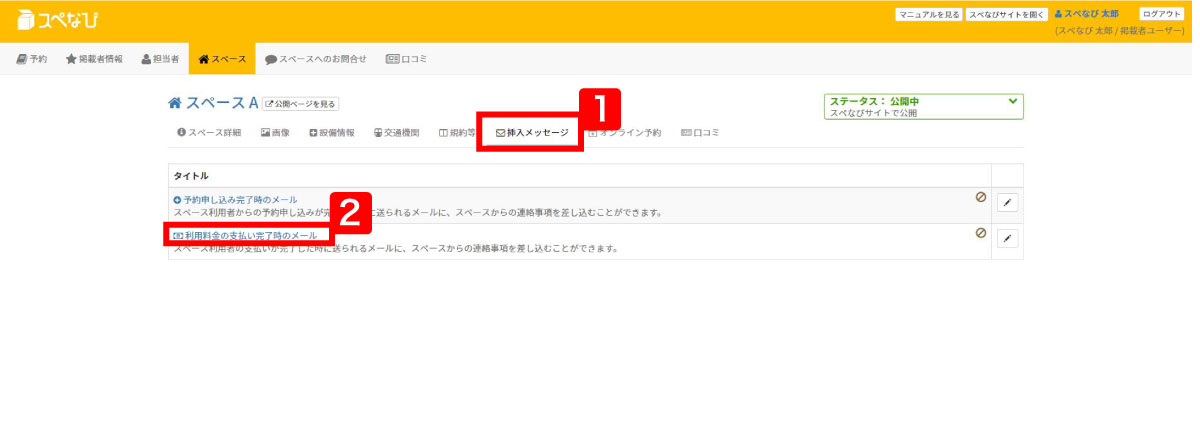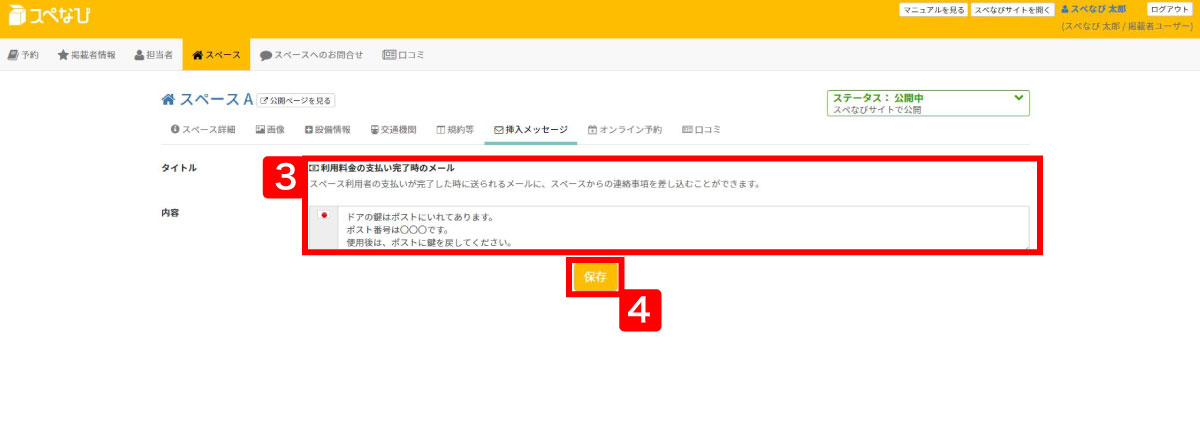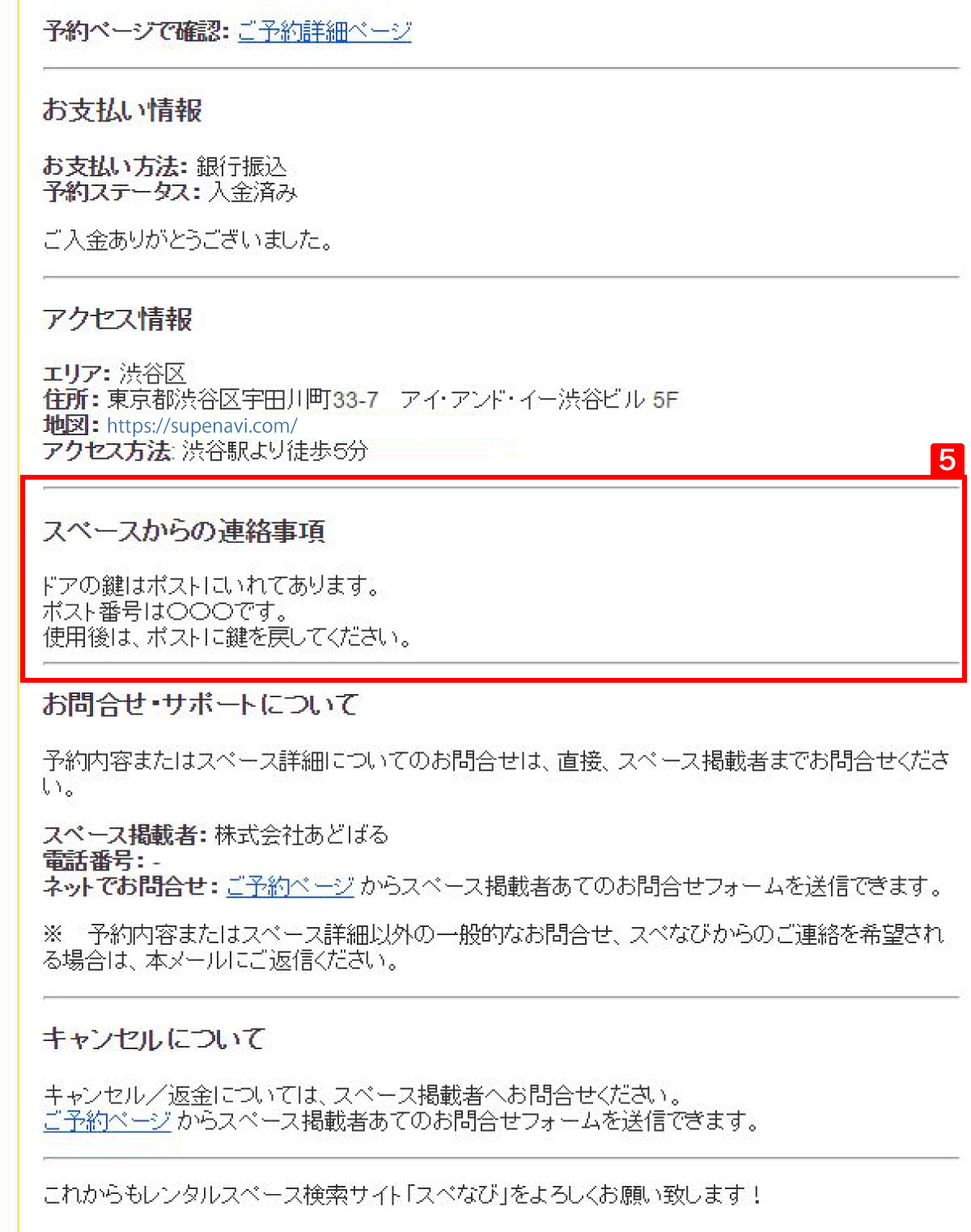利用マニュアル-自動メールの編集方法-
自動返信メールに連絡事項などのメッセージを挿入する方法について
1
スペなびにログインし、「スペース」を選択する
変更するスペースを選択します。
| 1 |
「スペース」タブをクリックし、変更したいスペースをクリックする。 |
2
「予約申し込み完了時のメール」にメッセージを挿入する
「予約申し込み完了時のメール」にメッセージを挿入します。
| 1 |
「挿入メッセージ」タブをクリックし、変更する自動返信メールを選ぶ。 |
| 2 |
予約が完了した段階で、連絡事項などを伝える場合は「予約申し込み完了時のメール」を選ぶ。 |
| 3 |
振込口座や、打ち合わせの際の電話番号などの連絡事項を入力する。 |
| 4 |
保存する。 |
| 5 |
自動返信メールの定型文に、上記で入力したメッセージが追加され、利用者に届くようになります。 |
3
「利用料金の支払い完了時のメール」にメッセージを挿入する
「利用料金の支払い完了時のメール」にメッセージを挿入します。
| 1 |
「挿入メッセージ」タブをクリックし、変更する自動返信メールを選ぶ。 |
| 2 |
支払いが完了した段階で、連絡事項などを伝える場合は「利用料金の支払い完了時のメール」を選ぶ。 |
| 3 |
入退出方法やスペース利用に関してなどの連絡事項を入力する。 |
| 4 |
保存する。 |
| 3 |
返信メールの定型文に、上記で入力したメッセージが追加され、利用者に届くようになります |
?
関連ページ